În ciuda faptului că funcționalitatea programului este trunchiată, Acronis True Image WD Edition este potrivit pentru mulți utilizatori. În program, puteți crea o copie de rezervă a sistemului și apoi, dacă este necesar, restaurați Windows. Acesta este modul în care majoritatea utilizatorilor utilizează Acronis True Image.
Programul Acronis True Image WD Edition rulează în limba rusă pe sistemul de operare Windows (Windows 10, Windows 8.1, Windows 8, Windows 7, Windows XP SP3). Programul acceptă hard disk-uri mai mari de 2 TB.
Programul are un ajutor detaliat în limba rusă. Acronis True Image WD Edition poate fi descărcat de pe site-ul oficial.
acronis wd ediție descărcare
Instalarea aplicației este simplă: faceți primul clic pe butonul "Instalare", apoi pe butonul "Lansați aplicația", apoi acceptați termenii acordului de licență.
Interfață Acronis True Image WD Edition
După prima pornire, fereastra principală a programului Acronis True Image WD Edition se va deschide în fila Instrumente. În coloana din stânga, opțiunile principale ale programului sunt grupate. Unele componente și funcții ale programului nu funcționează în versiunea gratuită a programului Acronis True Image WD Edition, acestea sunt blocate (blocarea se blochează pe pictograme).
În fila Instrumente, sunt disponibile următoarele instrumente pentru utilizare:
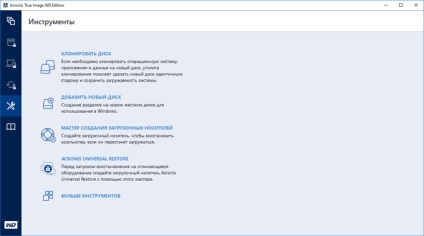
Acronis True Image WD Edition include utilitarul Acronis DriveCleanser, cu ajutorul căruia puteți șterge toate datele de pe discurile sau partițiile selectate fără posibilitatea de recuperare. Puteți porni utilitarul DriveCleanser din secțiunea "Mai multe instrumente" sau din meniul "Start".
Crearea unui mediu de boot
Primul pas este crearea unui mediu de boot cu Acronis True Image. Pentru ce este?
În cazul unor probleme în sistemul de operare Windows, pentru a restaura dintr-o copie de rezervă, va trebui să porniți Acronis True Image, pentru a începe recuperarea direct din fereastra programului.
Dacă sistemul de operare nu se încarcă, programul nu pornește. Ieșirea din această situație este crearea unui disc de urgență (unitate flash USB bootabilă sau unitate CD / DVD) cu Acronis True Image. După pornirea suportului de încărcare, va fi posibil să porniți Acronis True Image de pe suportul media, pentru a porni recuperarea sistemului sau date individuale.
Mai întâi trebuie să alegeți tipul de unitate bootabilă. În Acronis True Image WD Edition, este disponibilă o singură opțiune: crearea de suporturi de tip boot Acronis.
Dacă aveți un disc de pornire cu Windows PE (puteți găsi mai multe opțiuni pe Internet), atunci aceste discuri au, de obicei, un plug-in Acronis True Image care poate fi utilizat pentru restaurarea sistemului.
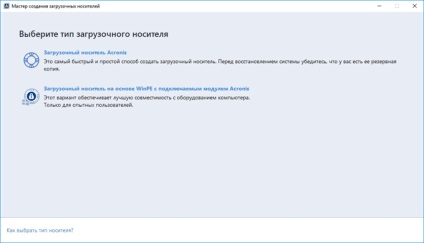
Apoi, trebuie să selectați unitatea destinație.
În funcție de disponibilitatea dispozitivelor conectate la computer, sunt prezentate opțiunile posibile pentru crearea unui disc de boot:
- Fișier ISO - creați o imagine ISO a discului bootabil
- Unitate DVD - creați o unitate CD / DVD bootabilă
- Unitate USB - creați o unitate flash USB bootabilă
O imagine de disc bootabilă din Acronis True Image salvată în fișierul ISO, puteți înregistra mai târziu un disc optic (CD / DVD).
Înregistrați suportul de bootare pe un disc CD sau DVD sau pe o unitate flash USB (sistem de fișiere FAT32 sau FAT16).
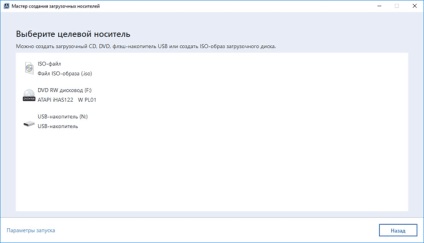
Începând din mediul de pornire, dacă nu puteți încărca sistemul de operare Windows, Acronis True Image va porni pentru recuperarea discului de sistem.
Crearea unei copii de rezervă în Acronis True Image WD Edition
Copiile de siguranță sunt salvate cel mai bine pe suporturi externe. Deoarece backup-urile stocate pe o altă partiție a unității de disc pot fi pierdute în cazul unei defecțiuni la hard disk. Eu folosesc un hard disk extern pe computerul meu pentru a stoca backup-uri.
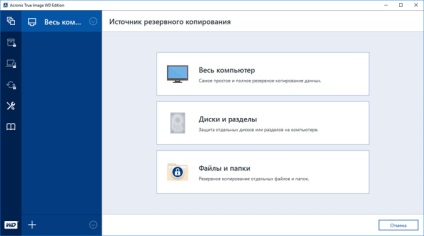
Pe calculatorul meu, hard diskul este împărțit în două partiții: discuri "C" și "D". Sistemul de operare este instalat pe unitatea "C", așa că am ales această unitate ca sursă pentru arhivare în Acronis WD Edition.
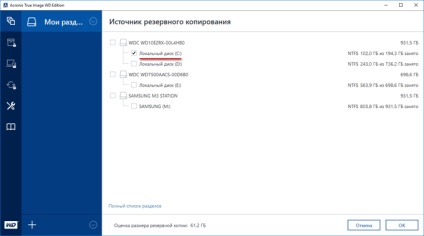
Dacă faceți clic pe "Lista completă a partițiilor", vor apărea informații suplimentare despre sursa copiei de rezervă. În cazul meu, acesta este discul local "C", partiția de backup, partiția de sistem EFI.
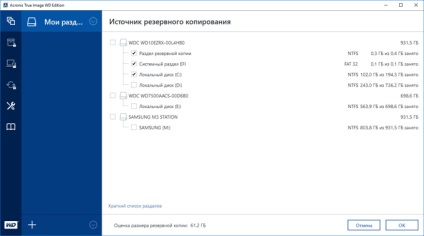
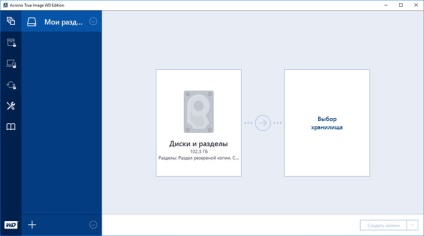
Selectați repozitoriul dorit, faceți clic pe butonul "OK".
Înainte de a începe copierea de rezervă, faceți clic pe butonul "Opțiuni" pentru a intra în setările de copiere de rezervă.
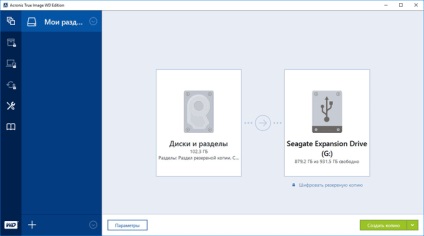
Funcționalitatea extinsă este blocată în această versiune a produsului.
Vă recomandăm în fila "Avansat", în secțiunea "Verificați", să bifați caseta de selectare "Verificați copia de rezervă după crearea acesteia". Cu această setare, procesul de backup va dura mai mult, dar veți ști că procesul de backup a trecut fără erori și defecțiuni.
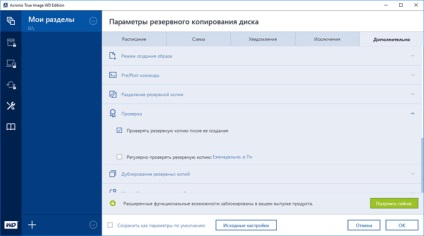
Faceți clic pe butonul "Efectuați o copie" pentru a începe copierea de rezervă. Procesul de backup va dura ceva timp, în funcție de dimensiunea datelor copiate. Implicit, Acronis True Image WD Edition stochează doar sectoarele hard diskului, pe care există date pentru a reduce imaginea copiei de rezervă.
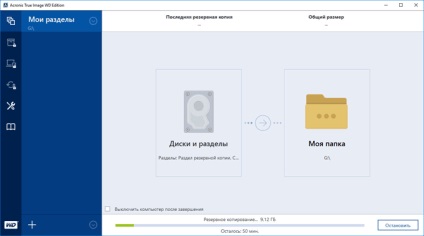
Programul va raporta finalizarea cu succes a validării datelor de rezervă și a datelor.
Recuperare în Acronis True Image WD Edition
Conectați la computer un disc pe care sunt stocate copii de rezervă. Porniți programul pe computer sau porniți-l din mediul de pornire.
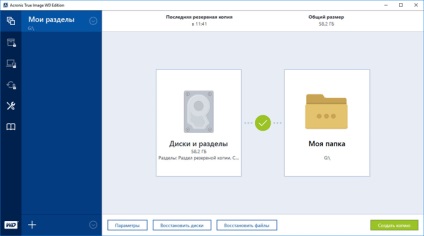
Pentru a restabili fișierele sau folderele individuale, faceți clic pe butonul "Restaurare fișiere". Apoi selectați dosarele și fișierele de restaurat, selectați versiunea de copiere de rezervă. Implicit, fișierele vor fi restaurate în locația lor inițială.
Faceți clic pe butonul "Restaurați acum".
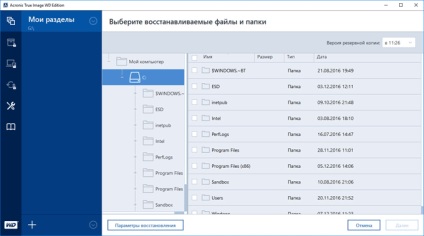
Pentru a restabili partiția de sistem, selectați discurile sau partițiile care urmează să fie restaurate. Am ales partițiile de sistem din care a fost creată anterior copia de rezervă a sistemului de operare. Selectați versiunea de rezervă.
Selectați o locație pentru restaurare, este selectată locația anterioară.
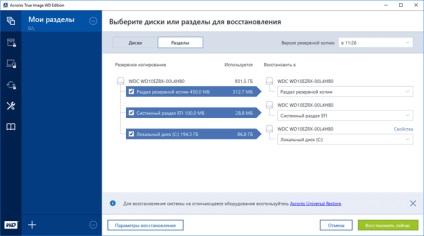
În secțiunea "Opțiuni de recuperare", în fila "Avansat" din secțiunea "Scanare", puteți activa elementele "Scanare copie de siguranță înainte de recuperare" și "Scanare sistem de fișiere după recuperare".
Apoi faceți clic pe butonul "Restaurați acum".
Programul vă va cere să reporniți computerul, după restart, procesul de restaurare din copia de rezervă va continua.
După ce procesul de recuperare este complet, după ce Windows pornește, veți vedea că sistemul de operare a revenit la starea pe care o avea în momentul acestei copii de rezervă.
concluzie
Acronis True Image WD Edition gratuit este conceput pentru a crea copii de siguranță ale sistemului, dischetelor sau partițiilor de pe computer. Programul va salva sistemul de operare, discurile de date, restaurarea Windows sau fișiere și foldere individuale.
Articole similare
Trimiteți-le prietenilor: